N Ponuka úprav: Vytváranie upravených kópií
Ak chcete zobraziť ponuku úprav, stlačte G a zvoľte záložku N (ponuka úprav).
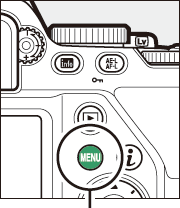
Tlačidlo G


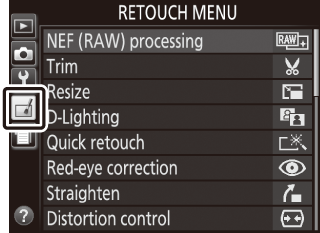

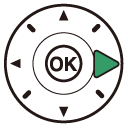
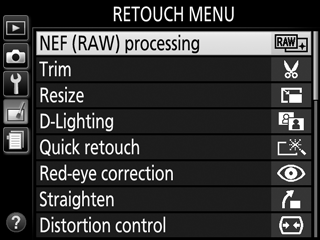
Možnosti ponuky úprav
Možnosti v ponuke úprav sa používajú na vytvorenie orezaných alebo upravených kópií existujúcich snímok. Ponuka úprav sa zobrazí len vtedy, keď sa do fotoaparátu vloží pamäťová karta, ktorá obsahuje fotografie.
Dostupné len vtedy, ak sa ponuka úprav zobrazí stlačením tlačidla P a zvolí sa Retouch (Upraviť), keď je zobrazená upravená snímka alebo je zobrazený originál v režime prehrávania snímok na celej obrazovke.
Vytváranie upravených kópií
Vytvorenie upravenej kópie:
-
Zobrazte možnosti úprav.
Zvýraznite požadovanú položku v ponuke úprav a stlačte tlačidlo 2.
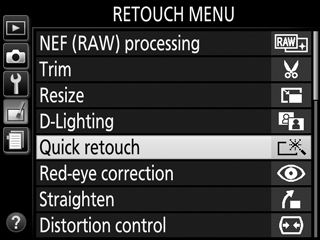
-
Zvoľte snímku.
Zvýraznite snímku a stlačte J (ak chcete zobraziť zvýraznenú snímku na celej obrazovke, stlačte a podržte tlačidlo X).
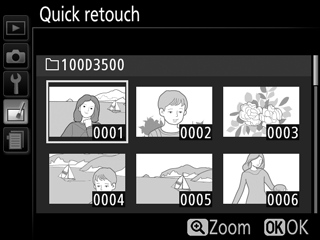
Retouch (Upraviť)
Fotoaparát nemusí byť schopný zobraziť alebo upraviť snímky vytvorené inými zariadeniami. Ak bola snímka zaznamenaná pri nastavení kvality snímky NEF (RAW) + JPEG (0 Kvalita snímky), možnosti úprav sa budú vzťahovať len na kópie vo formáte RAW.
-
Vyberte možnosti úprav.
Viac informácií nájdete v časti pre zvolenú položku. Ak chcete proces úprav ukončiť bez vytvorenia upravenej kópie, stlačte tlačidlo G.
-
Vytvorte upravenú kópiu.
Stlačením tlačidla J vytvorte upravenú kópiu. Okrem stránky „len snímky“ s informáciami o fotografii (0 Informácie o fotografii), budú upravené kópie označené ikonou Z.
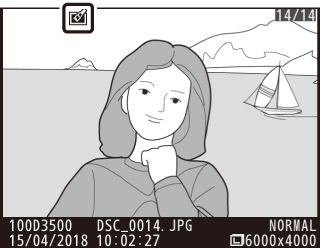
Vytváranie upravených kópií počas prehrávania
Ak chcete vytvoriť upravenú kópiu snímky aktuálne zobrazenej na celej obrazovke (0 Prehrávanie snímok na celej obrazovke), stlačte P, potom zvýraznite Retouch (Upraviť) a tak stlačte 2 a zvoľte možnosť úprav (možnosť Image overlay (Prelínanie snímok) je vylúčená).
Úprava kópií
Na kópie vytvorené použitím ďalších možností úprav je možné aplikovať väčšinu možností, hoci s výnimkou Image overlay (Prelínanie snímok) a Edit movie (Úprava videosekvencie) > Choose start/end point (Vybrať začiatočný/koncový bod), pričom každá z týchto možností sa dá aplikovať len raz (nezabudnite, že viacnásobné úpravy môžu viesť k strate detailov). Možnosti, ktoré nie je možné použiť na aktuálnu snímku, sú zobrazené sivou farbou, pričom nie sú dostupné.
Kvalita a veľkosť snímky
S výnimkou prípadu, keď sa kópie vytvorili pomocou NEF (RAW) processing (Spracovanie NEF (RAW)), Trim (Orezať) a Resize (Zmena veľkosti), budú kópie rovnakej veľkosti ako originál. Kópie so zmenenou veľkosťou alebo orezané kópie vytvorené zo snímok vo formáte JPEG majú rovnakú kvalitu ako originál, zatiaľ čo kópie vytvorené zo snímok NEF (RAW) sa uložia vo formáte JPEG s vysokou kvalitou.
